电脑怎么自定义区域录屏
1、下载好EV录屏,双击打开。

2、打开后进入软件主界面。

3、点击右侧音频录制下拉框,选择需要的音频方式:仅麦克风、仅系统声音、麦和系统声音、不录音频。
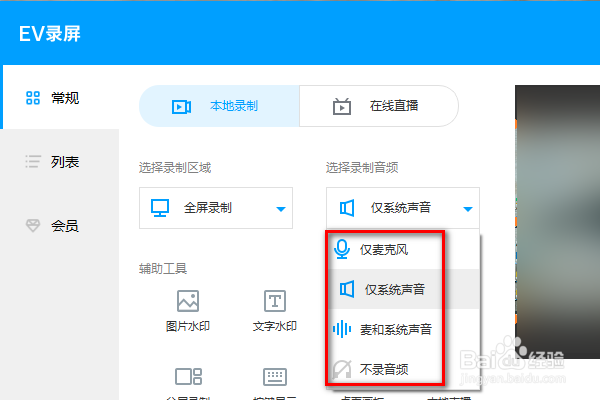
4、点击全屏录制下拉框,点击“选区录制”。

5、根据需要设置录屏自定义区域。

6、点击开始即可开始录制。

7、点击停止即可结束录制。

8、在弹出页面选择更多,点击文件位置。
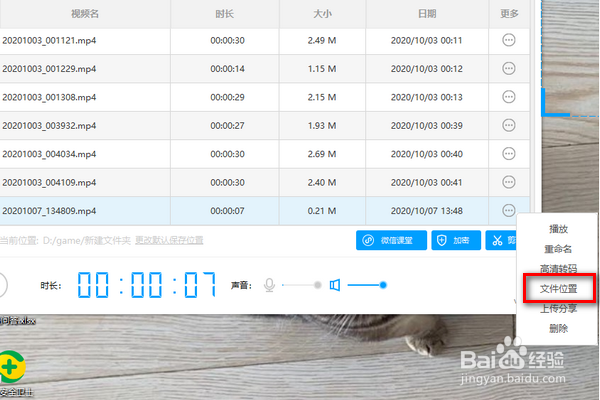
9、刚刚录制的固定区域视频文件位置如下:

1、下载好EV录屏,双击打开。

2、打开后进入软件主界面。

3、点击右侧音频录制下拉框,选择需要的音频方式:仅麦克风、仅系统声音、麦和系统声音、不录音频。
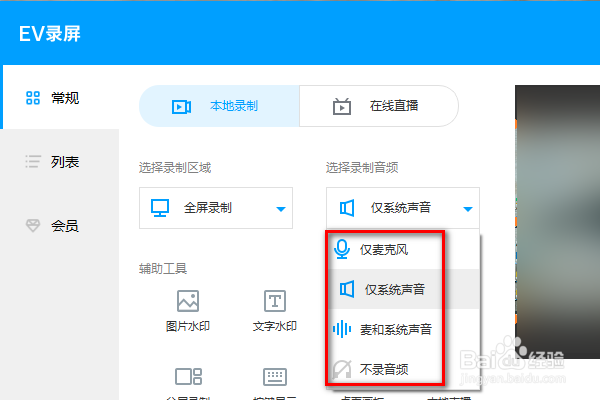
4、点击全屏录制下拉框,点击“选区录制”。

5、根据需要设置录屏自定义区域。

6、点击开始即可开始录制。

7、点击停止即可结束录制。

8、在弹出页面选择更多,点击文件位置。
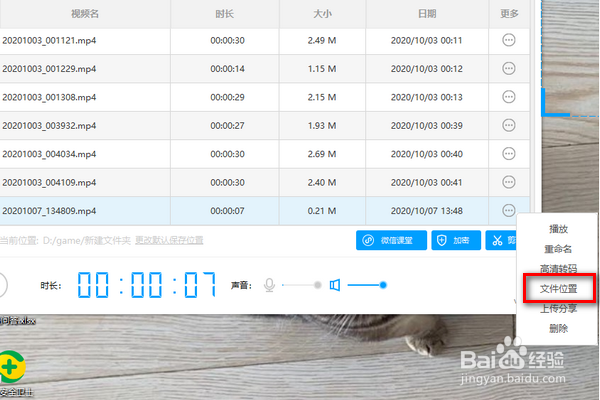
9、刚刚录制的固定区域视频文件位置如下:
